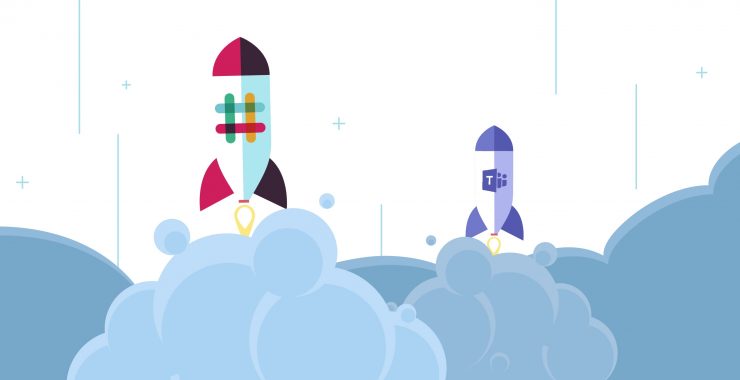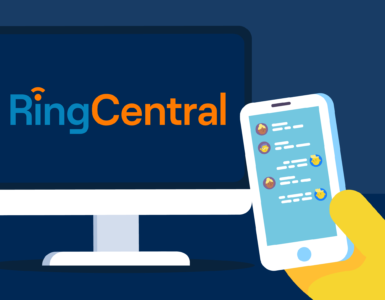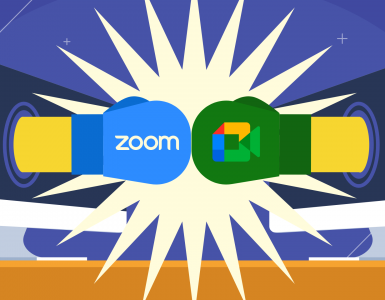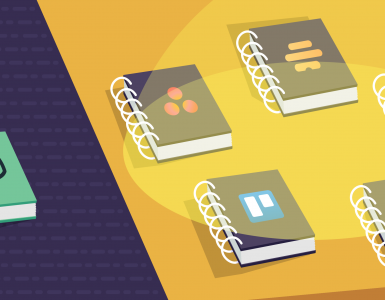Com o início da pandemia e a mudança nos comportamentos no local de trabalho, houve uma necessidade repentina de facilitar a colaboração e a digitalização para aumentar a produtividade e manter a consistência entre os membros da equipe em diferentes locais e fusos horários.
Satya Nadella e Bill Gates queriam dar um lance de US$ 8 bilhões para adquirir o Slack, a empresa de SaaS de bate-papo em equipe. Sua reunião tomou um rumo extraordinário e, em vez de comprar o Slack, eles decidiram criar seu próprio aplicativo.
O Microsoft Teams foi lançado oficialmente em novembro de 2016. Essa plataforma de colaboração on-line consolida o Microsoft Office 365 com bate-papo em equipe e várias ferramentas organizacionais. A primeira vista, o Teams e o Slack são bastante semelhantes, mas diferem significativamente em termos de funcionalidade, especialmente porque o trabalho remoto e os modelos de trabalho híbridos se tornaram a norma.
Ao criarmos o Chanty, usamos ativamente as duas plataformas para entender seus prós e contras. Aqui está nossa análise, com base na experiência em primeira mão de nossa equipe.
Se nem o Slack nem o Teams convencerem você, você sempre pode experimentar o Chanty, um aplicativo de colaboração e bate-papo em equipe que oferece um histórico de mensagens ilimitado, mesmo no plano gratuito.
Essas plataformas são líderes absolutas nesse espaço e, embora ambas ofereçam bate-papo, notificações e várias outras integrações de produtividade, há algumas diferenças claras.
Aqui, compararemos recursos, preços e muito mais para ajudá-lo a decidir qual ferramenta é a melhor para sua empresa.
Slack vs Microsoft Teams: fatos rápidos
Se você está procurando uma breve visão geral, aqui estão todos os fatos que você precisa conhecer para tomar essa decisão.
A maior diferença inicialmente era que o Teams não tinha um plano gratuito. No entanto, em julho de 2018, a Microsoft introduziu uma versão gratuita robusta que inclui bate-papo, videoconferência e armazenamento limitado de arquivos, tornando-o um forte concorrente do Slack.
O Slack é comparativamente mais fácil de se inscrever e usar, enquanto o Microsoft Teams foi projetado para empresas e organizações maiores. Por isso, a configuração é mais complexa e segura. Ele também oferece integrações adicionais com os aplicativos do Office 365. No entanto, o Slack permite mais de 2.000 integrações, incluindo aplicativos essenciais, bots brilhantes e o melhor software de CRM.
Também temos uma análise completa e detalhada do Slack no nosso blog.
| Slack | Microsoft Teams | |
| Modelo de preços | FreemiumO plano Pro oferece US$ 7.25 por pessoa/mês, quando cobrado anualmente e $ 8.75 por pessoa/mês, quando cobrado mensalmenteO plano Business+ oferece US$ 12.50 por pessoa/mês, quando cobrado anualmente e $15 por pessoa/mês quando cobrado mensalmenteO plano Enterprise Grid oferece um plano personalizável mediante contato com a equipe de vendas | FreemiumO Microsoft Teams Essentials oferece US$ 4.00 por pessoa/mês pago anualmenteO Microsoft 365 Business Basic oferece US$ 6.00 por pessoa/mês pago anualmenteO Microsoft 365 Business Standard oferece US$ 12.50 por pessoa/mês pago anualmenteO Microsoft 365 Business Premium oferece US$ 22.00 usuário/mês pagos anualmente |
| Limite de histórico de mensagens | 90 dias de histórico de mensagens e dados no plano gratuitoHistórico de mensagens e dados ilimitado nos planos Pro, Business+ e Enterprise Grid | Ilimitado em todos os planos |
| Chamadas de áudio/vídeo | Ilimitado 1:1 chamadas de voz e vídeo no plano GratuitoChamadas de conferência para até 50 participantes nos planos Pagos | Chamadas de voz ou vídeo com até 250 pessoas em uma reunião. |
| Integrações | Limite de 10 integrações no plano gratuitoMais de 2.400 integrações nos planos pagos | Mais de 250 aplicativos e serviços integrados nos planos Business Basic e Business Standard |
| Limite de armazenamento de arquivos | 5 GB de armazenamento de arquivos para uma equipe no plano gratuito (somente por 90 dias)10 GB por pessoa no plano Pro20 GB por pessoa no plano Business+ | 5 GB para todas as equipes no plano gratuito2 GB de armazenamento em nuvem por pessoa no plano Microsoft Teams Essentials1 TB de armazenamento em nuvem por pessoa nos planos Business Basic e Business Standard |
| Compartilhamento de tela | Disponível na versão FreeDisponível nas versões Pro e Business+ | Disponível em todos os planos |
| Opções de cores da interface | Temas personalizados da barra lateral | 3 temas (claro, escuro, alto contraste) |
| Terminais de conversa | Disponível em todos os planos | Disponível em todos os planos |
Leia mais em Slack Pricing.
Slack vs Teams: preços
As duas plataformas têm planos gratuitos. No entanto, é melhor optar por um dos planos pagos para aproveitar ao máximo o Microsoft Teams e o Slack. A partir de 2024, o plano mais acessível do Office 365 que inclui o Teams é chamado Microsoft 365 Business Basic. Ele custa US$ 6 por usuário por mês, cobrado anualmente, e fornece acesso ao Teams juntamente com outros aplicativos essenciais do Office 365.
O plano mais barato do Slack, ou seja, o plano Pro, custa US$ 7,25 por usuário por mês, que também é cobrado anualmente. Se considerar o Microsoft Teams, você gastará US$ 4, o que também lhe dará acesso ao Office 365, o que tornará a proposta de valor muito mais atraente.
Para a atualização de ambos os planos, Slack ou Microsoft Teams, ambos custam os mesmos US$ 12,50 por usuário por mês, mas o Teams vem com o Office 365 incluído. No entanto, com a Microsoft, um terceiro plano foi introduzido com o nome de Microsoft 365 Business Basic, no qual você pode fazer upgrade com apenas US$ 6 por usuário por mês (cobrado anualmente). Isso faz com que o Microsoft Teams seja uma opção melhor em termos de preço.
O Slack também oferece um plano empresarial, que oferece 1 TB de armazenamento para cada usuário, mas para saber o preço exato você precisará entrar em contato com o suporte do Slack.
Se o preço for uma preocupação, talvez você queira considerar o Chanty como uma alternativa. Seu preço é de US$ 3 por usuário por mês, com recursos avançados como histórico de mensagens ilimitado e chamadas de áudio e vídeo. Isso o torna uma opção muito mais acessível em comparação com o Slack ou o Microsoft Teams.
Slack vs Teams: Começando
Começar a usar o Microsoft Teams requer muito tempo e paciência. Em nossa experiência, a configuração em si é bastante intimidadora. Começamos por baixo, sem nenhuma assinatura do Office 365.
Começamos pela página Tools (Ferramentas) no site da Microsoft, onde há um formulário de inscrição para baixar o aplicativo. Se você se inscreve para uma avaliação ou para um plano pago, ainda assim são solicitadas muitas informações pessoais, incluindo cartão de crédito, número de telefone e e-mail comercial; e-mails pessoais não funcionam!
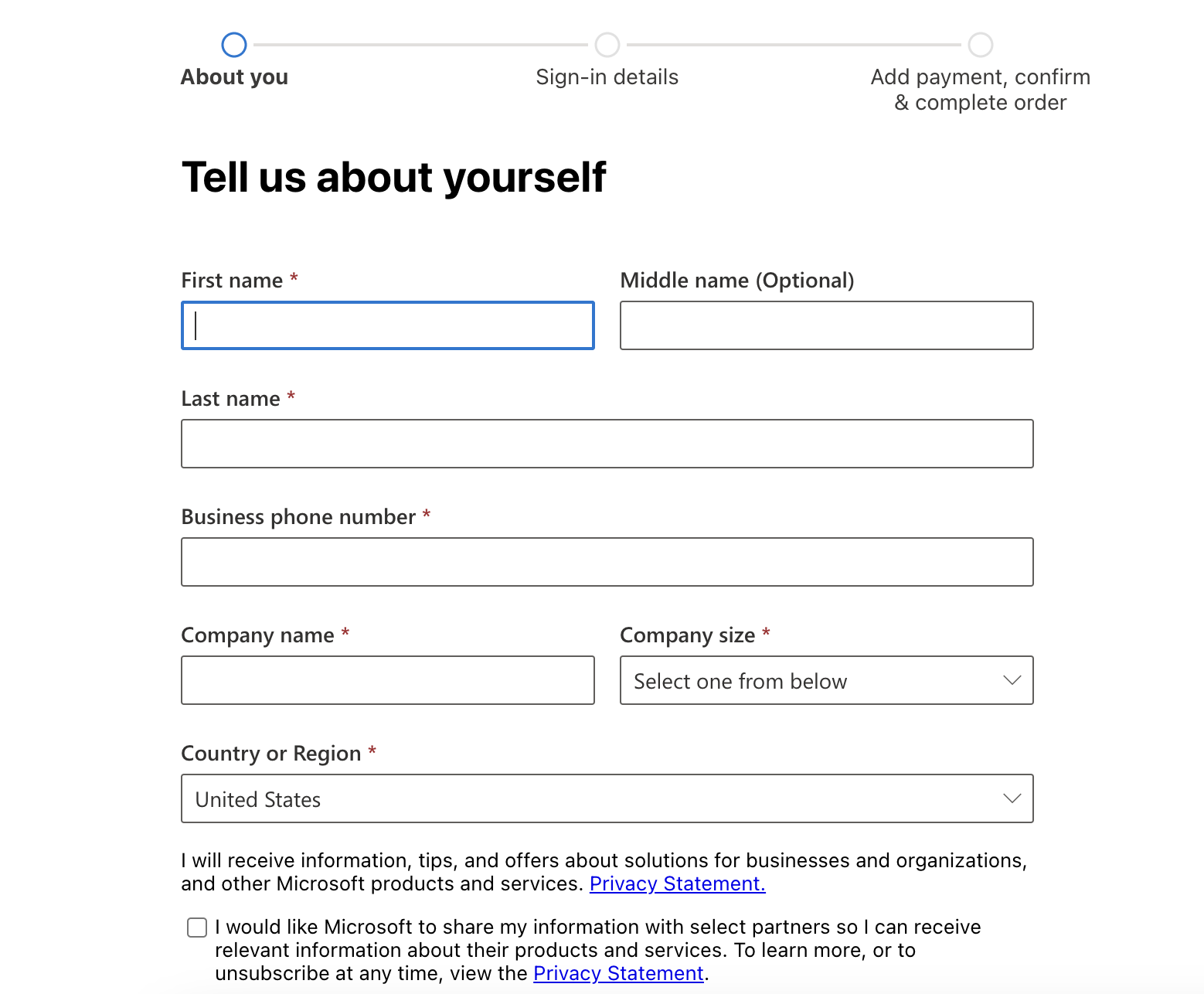
Registro do Office 365 Business Standard
Após concluir o registro para a avaliação gratuita ou o plano pago, você terá acesso ao Espaço de trabalho da equipe, onde poderá convidar seus colegas de equipe e começar a colaborar.
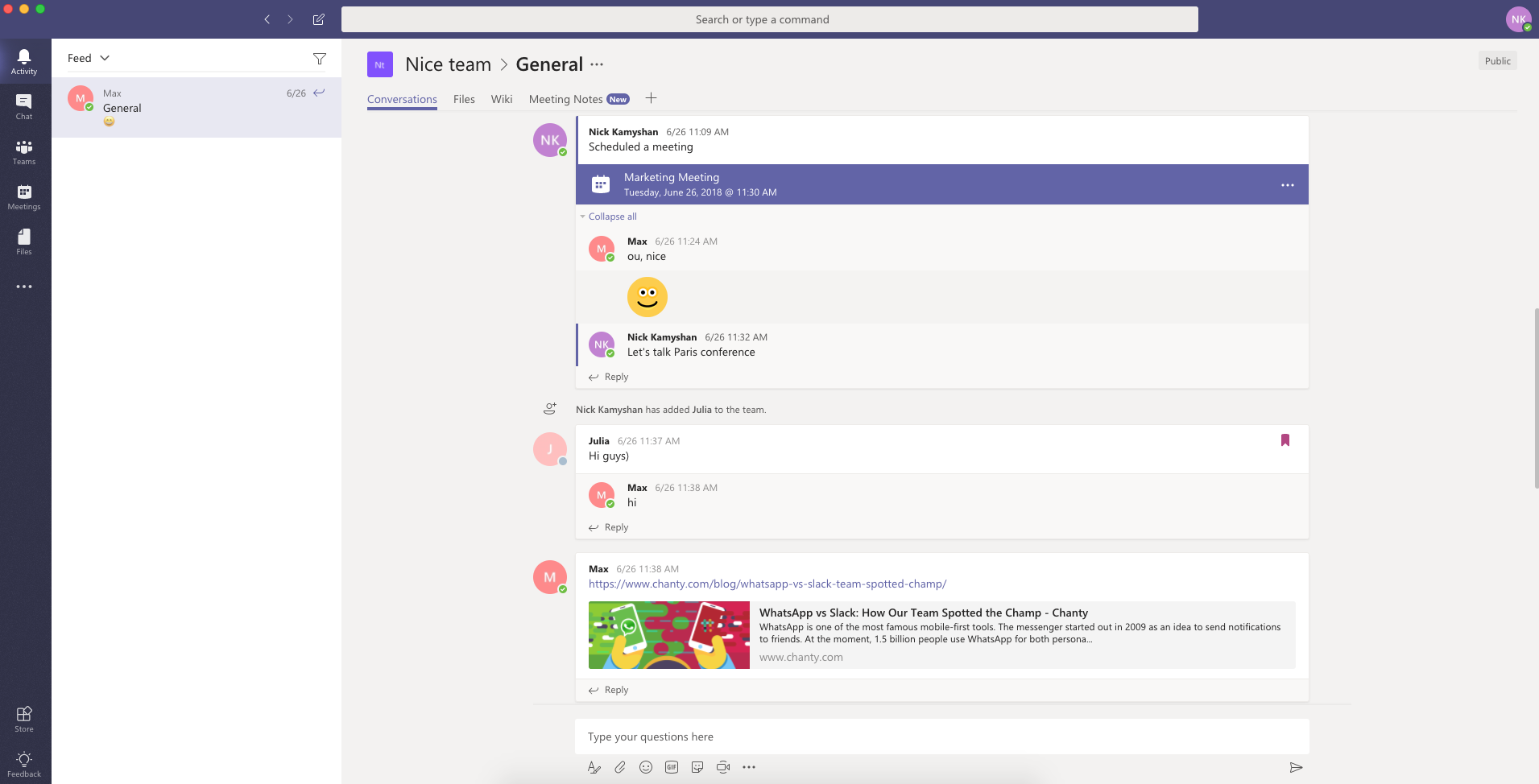
Espaço de trabalho do Microsoft Teams
Por outro lado, começar a usar o Slack é muito mais rápido. O registro não requer detalhes pessoais, e não é solicitado que você compartilhe detalhes de pagamento, a menos que esteja se inscrevendo no plano pago. O processo de registro é fácil e inclui de 7 a 8 etapas.
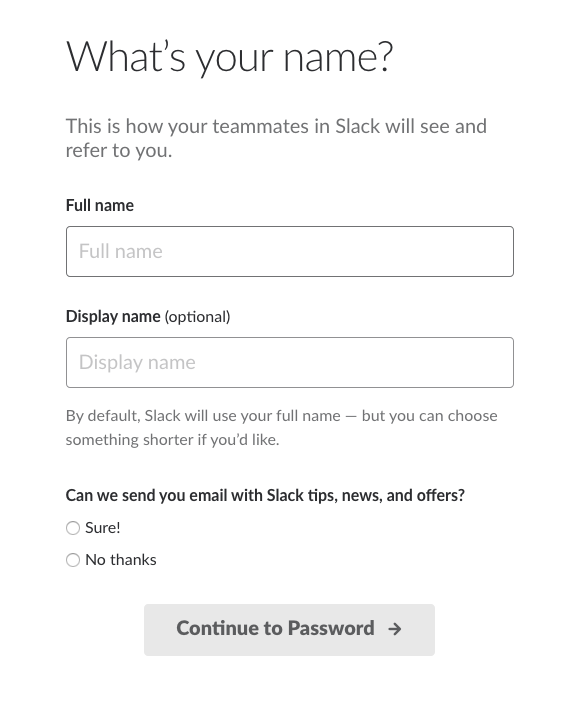
Uma caixa modal de registro no Slack
No total, o registro e a introdução ao Slack levaram quase 7 minutos, em comparação com a hora gasta no Microsoft Teams.
Slack vs Teams: convidando usuários
Convidar pessoas para o Slack é bastante simples. Depois de se inscrever, a plataforma solicitará que você convide pessoas para o seu espaço de trabalho. Como alternativa, você pode usar a opção “Convidar pessoas” para enviar um convite a elas.
Por outro lado, adicionar novos usuários e convidados à plataforma Team é um pouco mais complicado. Primeiro, eles precisam ser adicionados ao portal de administração do Office 365 na página do escritório.
Após serem adicionados ao portal de administração, eles receberão um e-mail com um convite. Ao aceitar o convite, eles fazem login e criam uma senha. Depois que a conta de usuário é criada, ela pode ser adicionada ao aplicativo Microsoft Teams.
Nossos colegas que experimentaram o Microsoft Teams mencionaram que demorou muito para se registrar na plataforma.
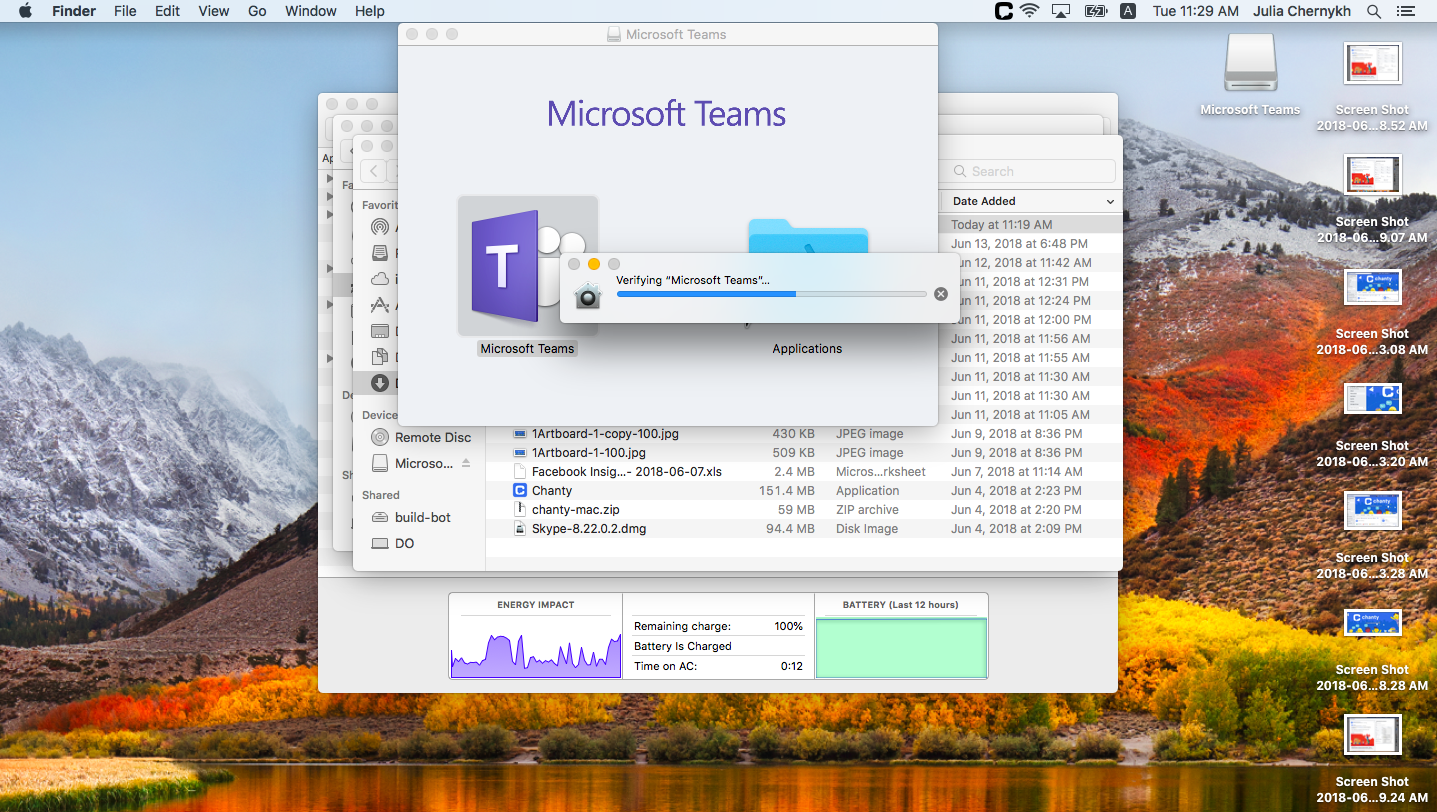
Nesse sentido, uma ferramenta como Chanty pode ser uma escolha inteligente; ela é extremamente fácil de registrar, configurar e usar.
Slack vs Teams: layout e design
O layout, o design e a sensação das duas plataformas são bastante semelhantes. Ambas têm um painel vertical para seus contatos e configurações, além de um painel maior para as conversas e os tópicos.
Layout do Slack vs. layout do Microsoft Teams. Layout do Microsoft Teams:
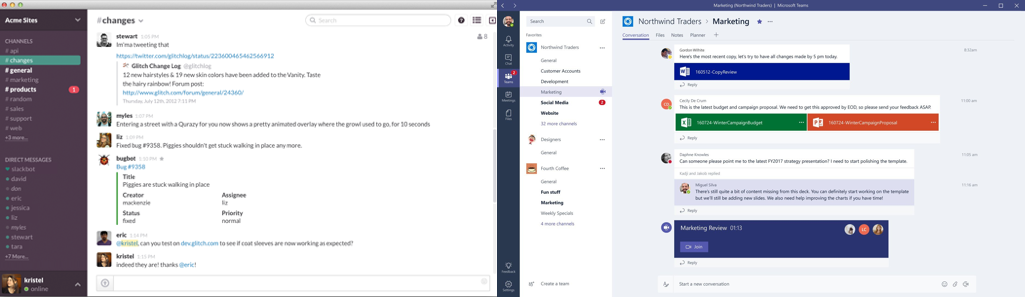
Na extrema esquerda, o Teams tem um painel extra com outros recursos, como atividade, bate-papo, reuniões, arquivos etc. Além disso, a barra de pesquisa do Teams oferece muitas funcionalidades diferentes das do Slack.
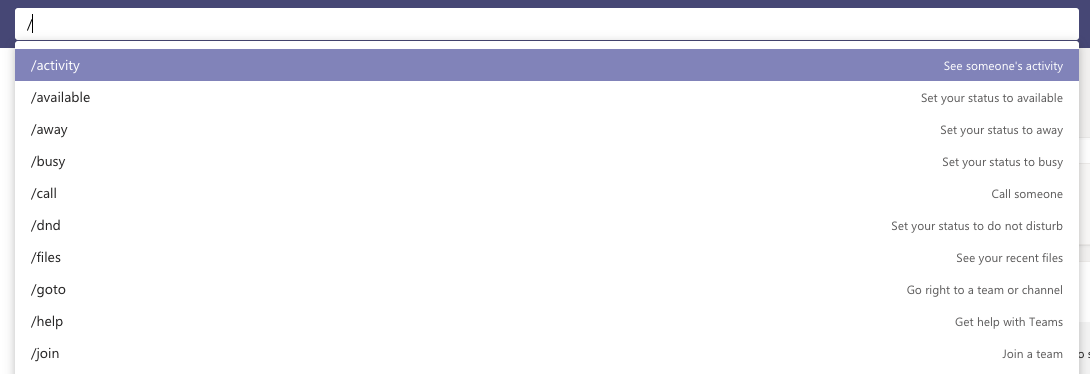
Caixa de pesquisa do Microsoft Teams
O Slack tem mais opções quando se trata de personalizar o design do aplicativo, permitindo que você altere o tema e a cor da interface de acordo com suas preferências.
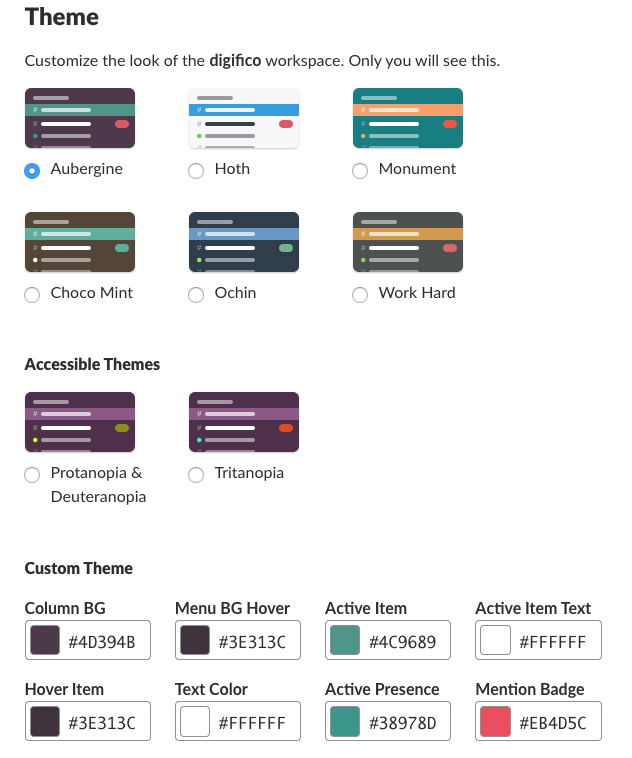
Opções para personalizar seu local de trabalho no Slack
O Microsoft Teams tem apenas três temas que você pode usar para personalizar a interface.
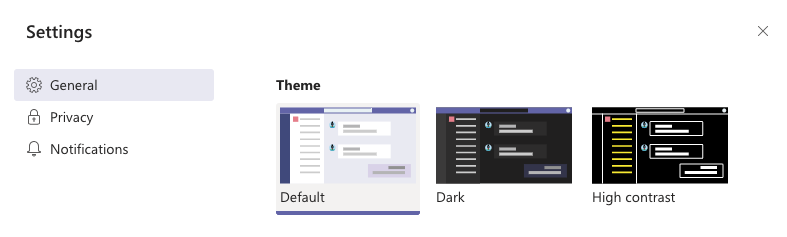
Opções para personalizar seu local de trabalho no MT
Slack vs Teams: mensagens
Tanto o Slack quanto o Teams oferecem mensagens 1:1, o que é uma funcionalidade bastante básica. Passando para os recursos interessantes, essas duas ferramentas oferecem bate-papo em grupo com tópicos. Isso permite que os usuários editem, excluam, fixem e reajam às mensagens, além de mencionar outro usuário com um “@”. Os usuários podem muito convenientemente iniciar um novo tópico, compartilhar arquivos e integrar outros aplicativos para ajudar a aumentar a produtividade.
A maior diferença entre essas plataformas é que o Microsoft Teams tem opções avançadas para formatar qualquer texto enviado em mensagens, o que permite aos usuários criar listas de marcadores, alterar cores e também alterar fontes.
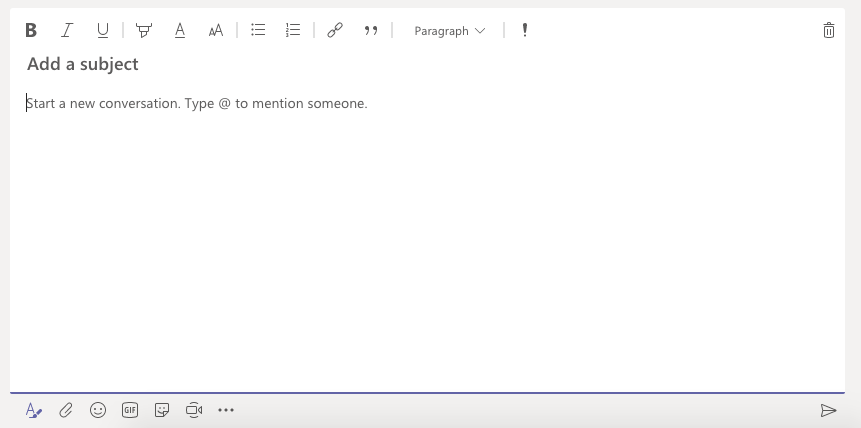
Formatting options in MT
Um dos muitos recursos divertidos do Microsoft Teams é que ele permite que os usuários enviem gifs. Encontrar o emoji certo também é incrivelmente fácil, pois tudo o que você precisa fazer é digitar a palavra certa na barra de pesquisa e obterá uma série de resultados correspondentes.
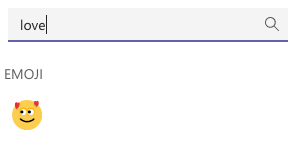
Emoji search by name in MT
Alternativamente, o Slack também permite que você reaja a mensagens em tópicos com diferentes emojis e não apenas com um simples “curtir”. Ele também permite que os usuários marquem mensagens como lembretes e definam alarmes para elas. Veja abaixo uma comparação simples dos recursos de mensagens das duas ferramentas.
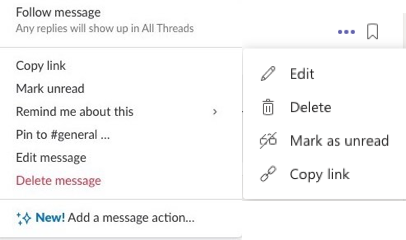
Slack Microsoft Teams
Quando se trata de notificações, ambas as ferramentas têm sistemas avançados que podem ser personalizados de acordo com as preferências do usuário. Mas nenhum dos aplicativos tem um hub central para notificações, semelhante ao que o Stride costumava ter.
Slack vs Teams: threads
Se você prefere regularidade na conversa, talvez goste muito de threads. Eles nos permitem manter uma comunicação mais estruturada e organizada.
Para criar um thread no Microsoft Teams, basta selecionar a opção de resposta em uma mensagem. Há uma guia “Todos os tópicos”, na qual você pode visualizar todos os tópicos abertos. Além disso, você também pode fazer isso fixando uma mensagem ou marcando-a com uma “estrela”.”
No Teams, as únicas limitações são que você só pode usar tópicos em canais e não em conversas privadas, e eles não podem ser desativados.
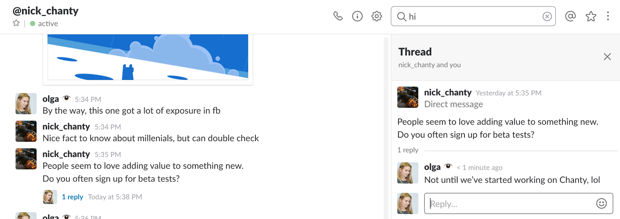
Usando threads no Slack
Slack vs Microsoft Teams: compartilhamento de arquivos e colaboração
O limite de armazenamento do Slack para upload é de 1 GB, enquanto o Teams tem um limite de 15 GB.
Estávamos muito interessados em entender como a colaboração poderia ser perfeita nessas plataformas. Decidimos tentar fazer o upload de um arquivo de vídeo de 800 MB para o Microsoft Teams. Foi uma surpresa agradável ver que o arquivo foi aberto e reproduzido em segundos no Microsoft Teams – muito impressionante.
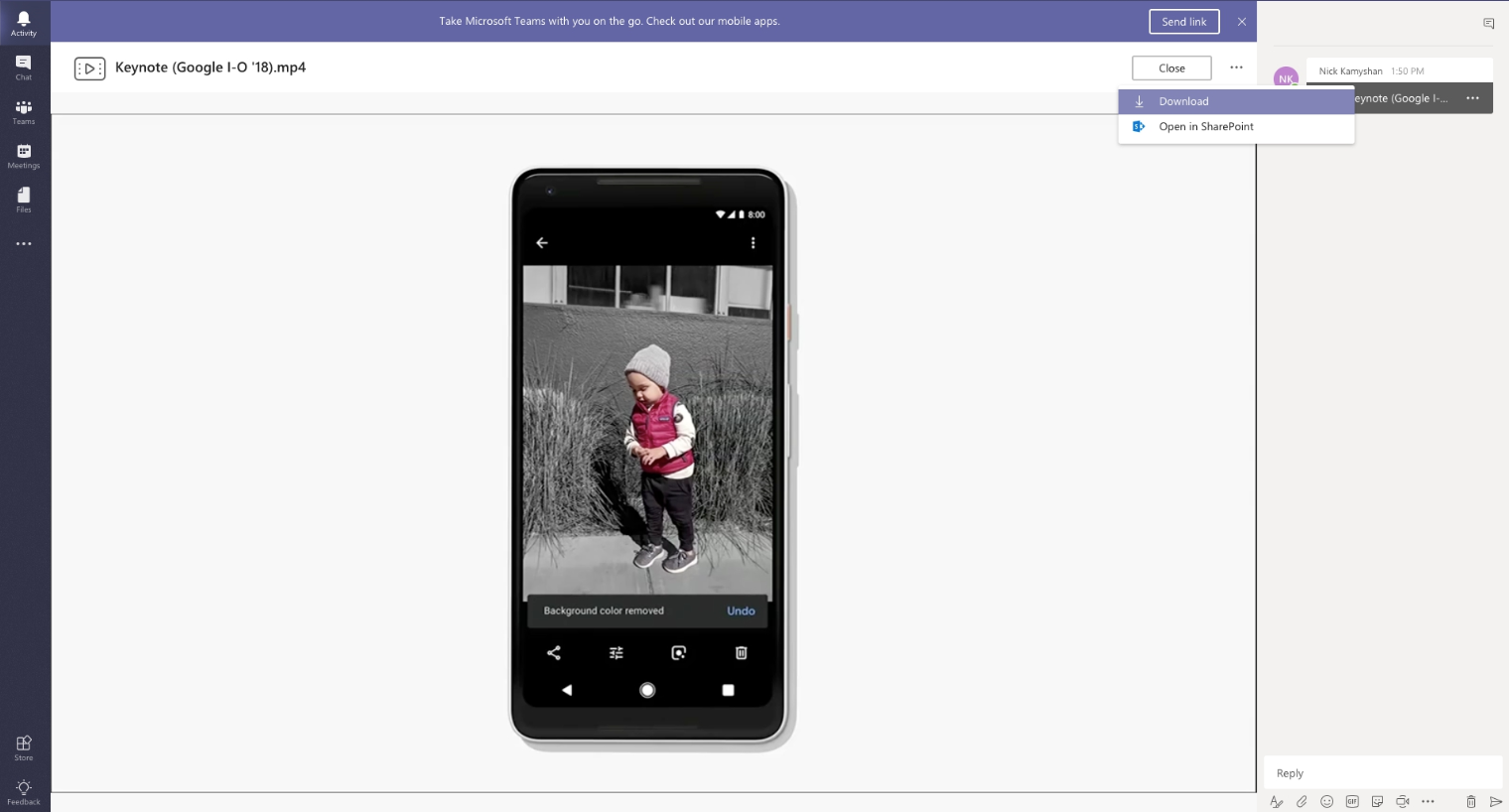
Assistindo a um vídeo no espaço de trabalho do MT sem precisar baixá-lo
Por outro lado, seria necessário baixar o arquivo de vídeo para poder reproduzi-lo no Slack.
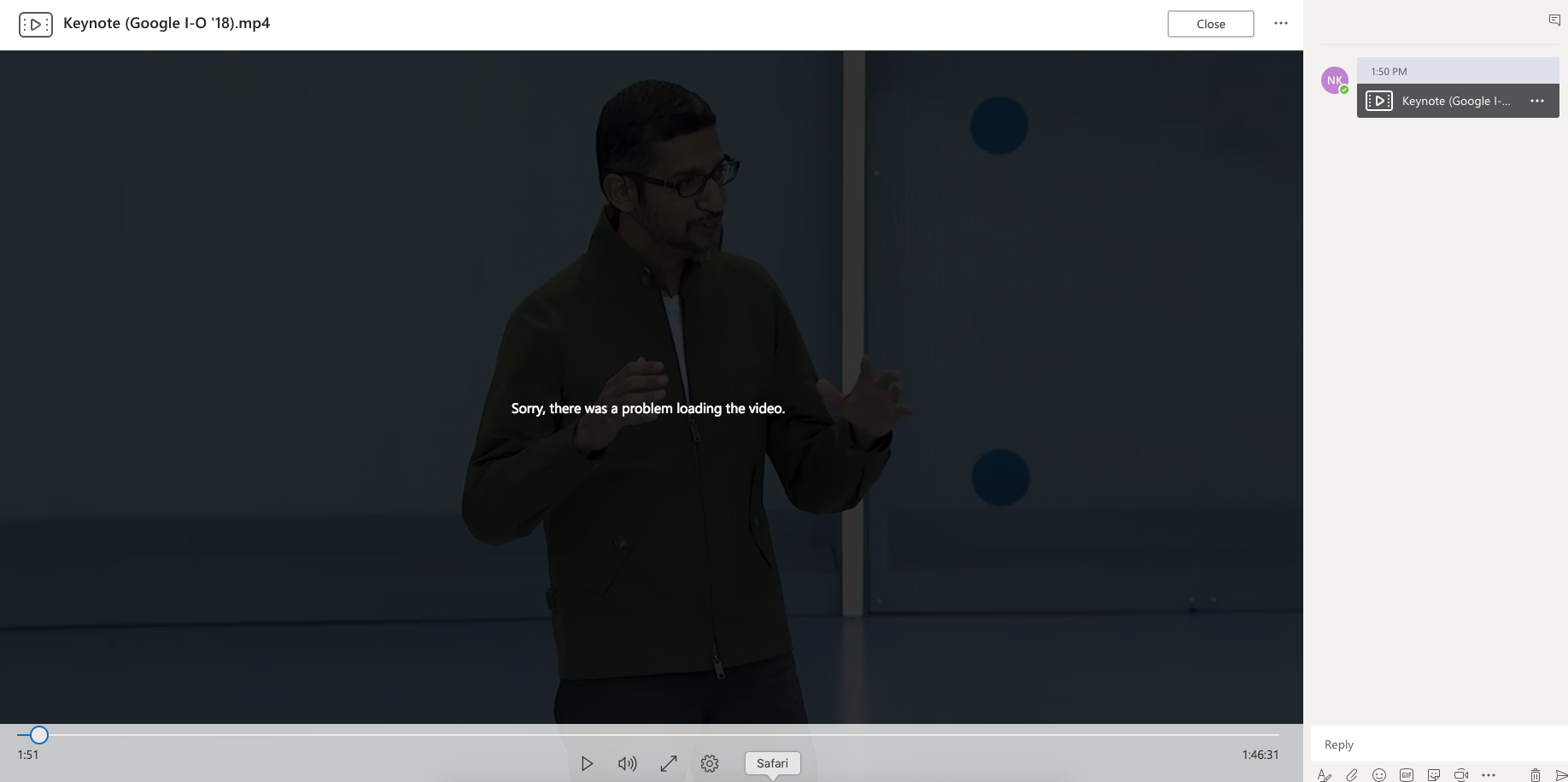
Enfrentando alguns problemas com o vídeo enviado
Acreditamos que uma colaboração saudável significa poder assistir ao vídeo junto com a equipe e conversar simultaneamente; infelizmente, isso não é possível no Slack. O fato de o Microsoft Teams oferecer esse recurso definitivamente o torna um concorrente mais forte.
Ele permite não apenas assistir a vídeos, mas também comentá-los enquanto assiste. Além disso, é possível colaborar em documentos do MS Office e do OneDrive no Teams, sem precisar sair do aplicativo.
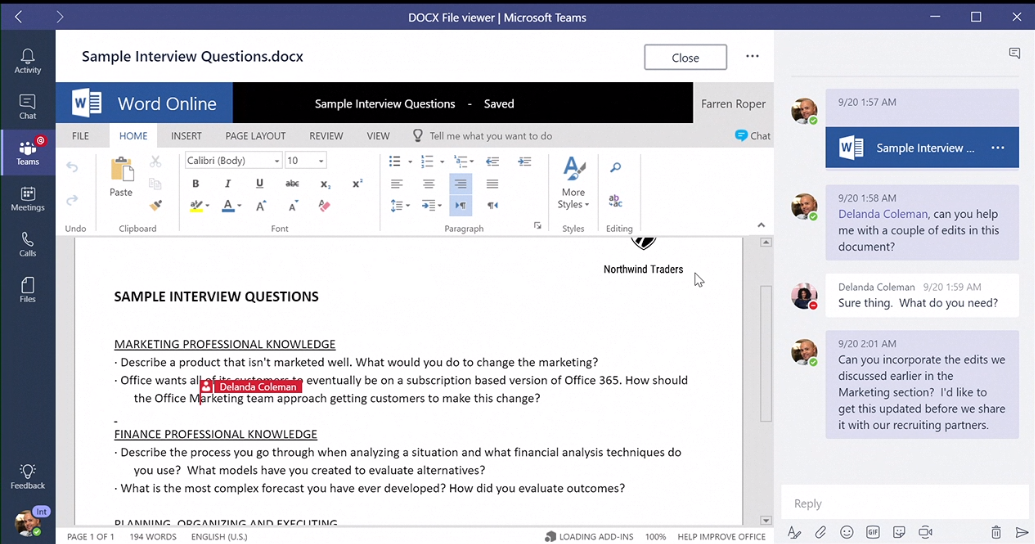
Em termos de limites de armazenamento, o Slack oferece 5 GB no plano gratuito e até 20 GB nos planos pagos, por usuário, enquanto o Microsoft Teams disponibiliza 1 TB por organização.
Slack vs Teams: chamadas de vídeo
Aqui estão algumas capturas de tela de chamadas de vídeo no Microsoft Teams. Ficamos satisfeitas com as chamadas no Teams, pois a qualidade do áudio e do vídeo foi excelente.
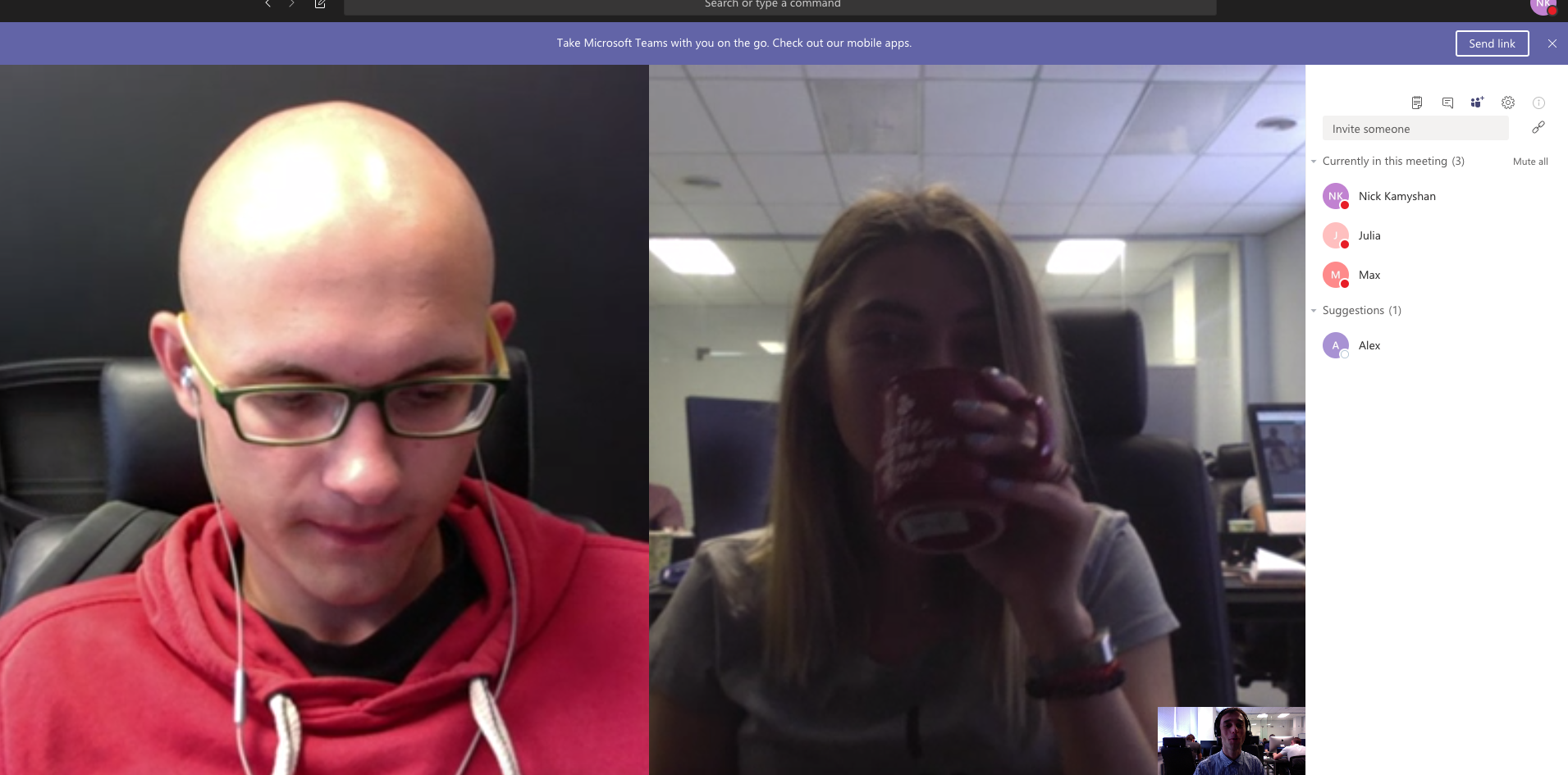
A equipe Chanty está explorando chamadas com vídeo no Microsoft Teams
Se quiséssemos, poderíamos alternar de mensagens instantâneas para chamadas com vídeo ou áudio pressionando um único botão.
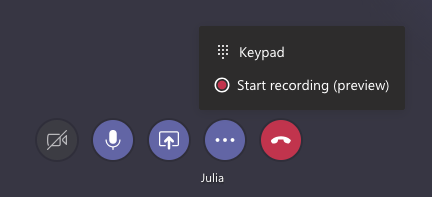
Recursos de chamadas de vídeo no MT
Além disso, tentamos gravar chamadas de vídeo. Quando você pressiona o botão de gravação, a gravação começa instantaneamente e, alguns minutos após o término da chamada, o vídeo é exibido na janela de bate-papo. Isso é realmente impressionante.
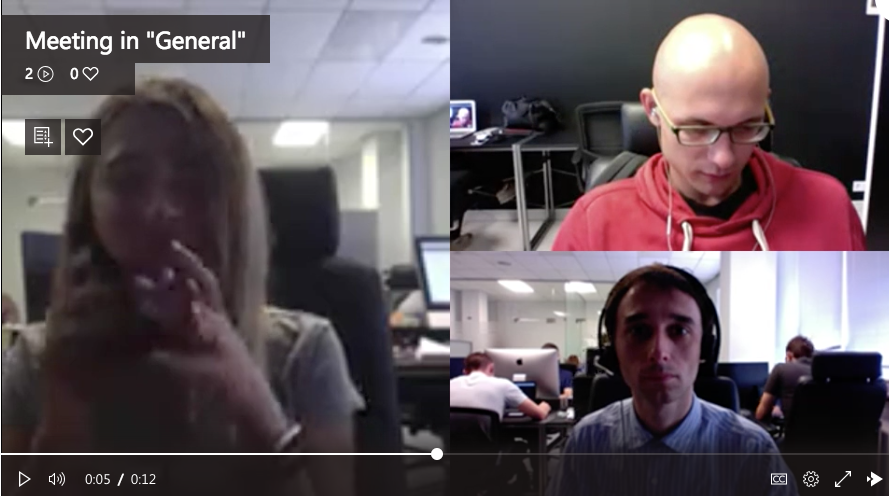
No plano gratuito do Slack, é possível conversar apenas com uma pessoa por vez. Se você optou por um plano pago, pode adicionar até 15 usuários.
A Microsoft permite adicionar até 300 participantes em chamadas de vídeo em grupo nos planos pagos.
Slack vs Teams: integrações
O Teams se integra perfeitamente ao Office 365 por ser um produto da Microsoft. Se você usa o SharePoint, o OneNote, o PowerBI ou o Planner, isso será muito conveniente para você com o Teams. Ele também oferece suporte a muitas integrações de terceiros, como o Trello. Atualmente, o Teams suporta mais de 250 integrações externas.
Isso parece incrível, até percebermos que o Slack suporta mais de 2400 integrações. As empresas estão tentando criar constantemente integrações do Slack e o número de aplicativos compatíveis aumenta diariamente.
Slack vs Teams: gerenciamento de tarefas
Nenhum dos dois aplicativos tem um recurso de gerenciamento de tarefas incorporado.
O Slack tem um recurso de “Ações” que pode ser usado para criar, alocar e trabalhar em tarefas sem sair do aplicativo. No entanto, esse recurso só pode ser usado por meio de integrações. Da mesma forma, o Teams tem uma opção “Planner” que pode ser usada para gerenciar e planejar suas tarefas.
Se você precisa de um aplicativo de comunicação e colaboração em equipe que ofereça suporte a funcionalidades de gerenciamento de tarefas, experimente o Chanty. O recurso integrado de gerenciamento de tarefas pode facilmente ajudar a transformar mensagens em tarefas. Ele também tem um quadro Kanban que ajuda a filtrar tarefas por status, pessoas e prazos.
Se você quiser saber mais sobre o Chanty e suas funcionalidades, inscreva-se para uma demonstração hoje mesmo!
Slack vs Teams: pesquisa
A opção de “pesquisa” no Slack é muito conveniente. Ela facilita a busca por mensagens, contatos e arquivos. Além disso, o Slack tem a capacidade de pesquisar conteúdo dentro de outros documentos, permitindo encontrar palavras e frases em arquivos do Google Docs e do Dropbox.
Fizemos uma pesquisa pela frase “celebrating workplace diversity”, que estava em um dos PDFs. Como esperado, a busca do Slack conseguiu encontrá-la.
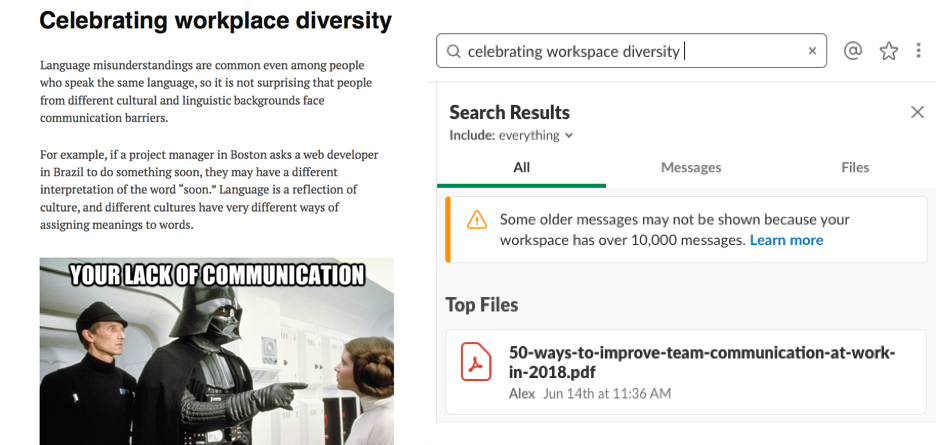
Um trecho do livro O Slack encontrou!
Tentamos o mesmo no Microsoft Teams e funcionou tão bem quanto (captura de tela abaixo).
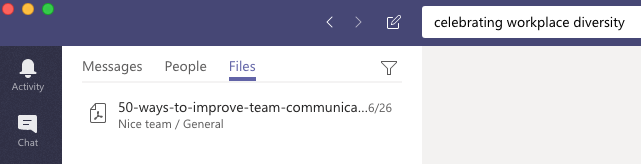
O Microsoft Teams pesquisa o conteúdo dentro dos arquivos
Slack vs Teams: ajuda e suporte
Tanto o Microsoft Teams quanto o Slack afirmam oferecer suporte 24 horas por dia, 7 dias por semana.
Criamos um cenário hipotético: se você quisesse excluir um canal no Slack ou no Teams, o que faria? Provavelmente, a primeira ação seria buscar ajuda.
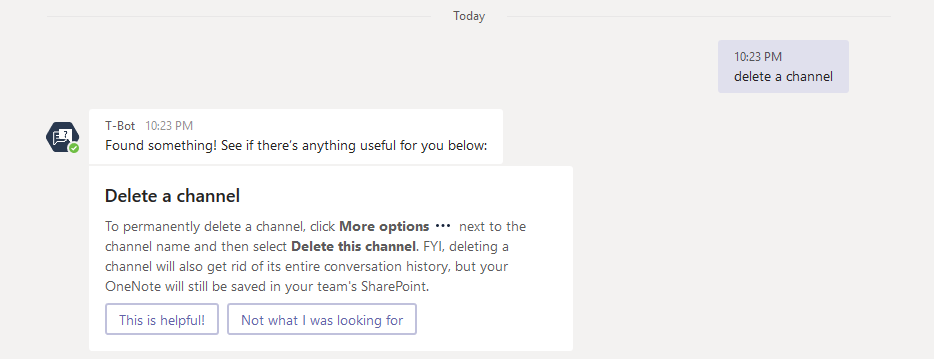
O T-Bot responde perguntas no Microsoft Teams
O T-Bot oferece suporte contínuo para o Teams.
Ao acessar o aplicativo T-Bot, você encontrará a aba de conversas. Basta digitar “Excluir um canal” e receber instruções muito úteis.
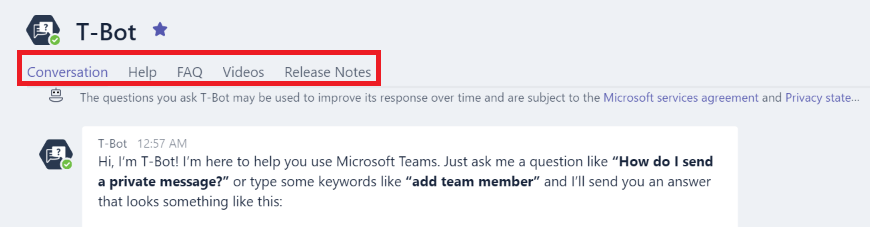
Seções dentro de um bot para navegar pelo conteúdo de “Ajuda” no Microsoft Teams
Por outro lado, é mais fácil obter ajuda no Slack acessando diretamente o Centro de Ajuda. Basta digitar a palavra-chave “Excluir” e a resposta aparece imediatamente.
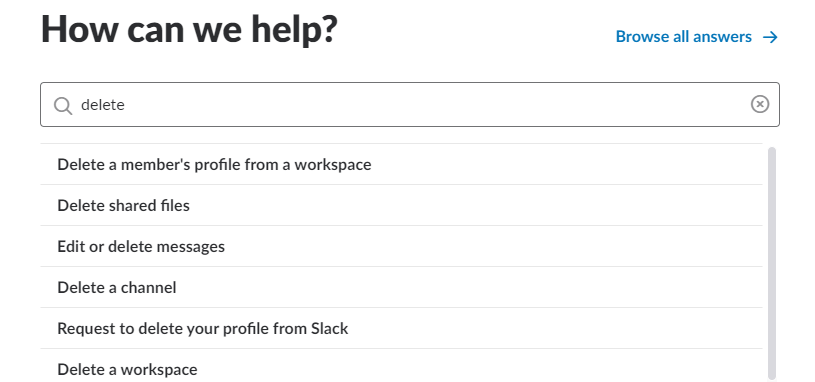
Centro de Ajuda no Slack
No entanto, se você precisa de uma resposta imediata, pesquisar o problema no Google pode ser uma opção ainda melhor.
Concluindo
Preço: Tanto o Teams quanto o Slack oferecem planos gratuitos. No entanto, quando se trata dos planos pagos, o Microsoft Teams mantém um preço mais competitivo, com a opção mais barata geralmente inferior ao plano mais acessível do Slack. Portanto, o Teams vence essa rodada.
Facilidade de início: O Slack continua sendo reconhecido por seu processo intuitivo de integração, facilitando para novos usuários começarem rapidamente. Em contraste, o Microsoft Teams pode exigir mais tempo para configuração e gerenciamento, especialmente em grandes organizações, devido à sua integração com um conjunto mais amplo de ferramentas.
Layout e design: O Microsoft Teams possui várias opções e abas. Por outro lado, o Slack continua aprimorando sua interface, priorizando a experiência do usuário e a funcionalidade. O Slack também oferece mais opções de personalização, permitindo que os usuários ajustem o espaço de trabalho de forma mais flexível do que no Teams.
Mensagens: Tanto o Slack quanto o Teams oferecem várias formas de enviar e receber mensagens, incluindo conversas organizadas por tópicos. O Microsoft Teams permite formatar o texto, enquanto o Slack conta com a funcionalidade de definir lembretes em mensagens individuais.
Compartilhamento de arquivos e colaboração: O Teams permite compartilhar e editar arquivos do Office 365 diretamente no espaço de trabalho. Por outro lado, o Slack não possui essa funcionalidade nativa, exigindo que os arquivos sejam baixados, editados e reenviados.
Chamadas de vídeo: Ambas as plataformas oferecem chamadas de vídeo com bom desempenho. O Microsoft Teams permite gravar chamadas, tornando-se uma ferramenta útil para revisitar discussões posteriormente. Além disso, o Teams suporta até 300 participantes nos planos pagos, enquanto o Slack permite no máximo 15 usuários por chamada.
Integrações: O Teams vem integrado aos aplicativos do Office 365 e oferece suporte a mais de 250 aplicativos de terceiros. No entanto, o Slack é o vencedor nesse aspecto, com mais de 2.400 integrações disponíveis.
Gerenciamento de tarefas: Ambas as plataformas precisam de integrações externas para oferecer funcionalidades de gerenciamento de tarefas. No Slack, é possível atribuir e gerenciar tarefas por meio da função “Ações”, enquanto no Teams isso pode ser feito com a ferramenta “Planner”.
Pesquisa: O Teams e o Slack permitem pesquisar o histórico de conversas, contatos e documentos compartilhados de forma eficiente. Atualizações recentes aprimoraram os recursos de pesquisa, tornando mais fácil encontrar conteúdos específicos nas conversas.
Ajuda e suporte: Embora ambas as plataformas ofereçam centros de ajuda abrangentes, fóruns da comunidade e assistentes virtuais, o Teams fornece suporte direto 24/7 por telefone e via web para usuários pagos, um recurso que o Slack não oferece. O Slack depende fortemente de seus artigos de suporte e da comunidade, disponibilizando suporte ao vivo apenas nos planos mais avançados.
Conclusão: No comparativo entre Slack e Teams, ambas as plataformas são excelentes, mas atendem a necessidades diferentes. O Slack se destaca em integração e na capacidade de ser adaptado a fluxos de trabalho mais flexíveis e criativos. Já o Teams brilha em ambientes corporativos maiores e mais estruturados, especialmente para empresas que já utilizam o Office 365.
O Teams pode ser uma escolha melhor se você tiver uma equipe de TI dedicada para instalar o aplicativo para todos os membros.
O Teams também ajuda a reduzir barreiras linguísticas, pois conta com uma funcionalidade de tradução em tempo real (idiomas suportados abaixo), enquanto o Slack está disponível apenas em inglês.
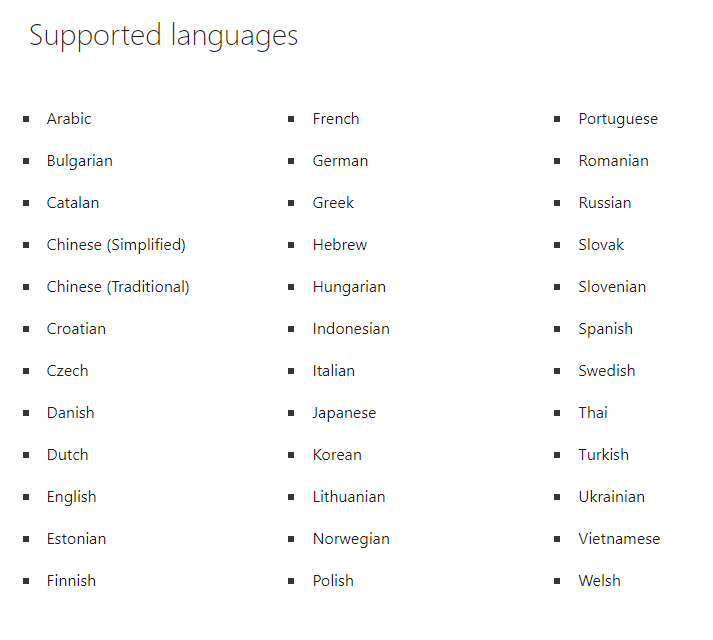
Além disso, se você está procurando um aplicativo de comunicação em equipe fácil de configurar, experimente o Chanty! Ele vem equipado com chamadas de áudio e vídeo, compartilhamento de tela e uma ferramenta integrada de gerenciamento de tarefas. É extremamente fácil de configurar e usar. Se tiver interesse no Chanty, você pode se inscrever hoje mesmo ou agendar uma demonstração gratuita!